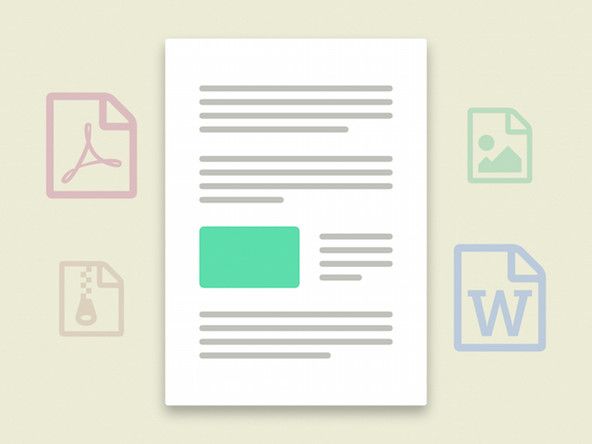Asus klēpjdators

Rep: 361
Ievietots: 25.01.2017
Hei! Mans Asus klēpjdators X553M darbojas uz Windows 10! Es to šodien ieslēdzu, un tajā netiks rādīti pieejamie wifi tīkli, tikai simbols Ethernet kabelim ar sarkanu 'x' ekrāna apakšdaļā. Esmu izmēģinājis visu, sākot no tīkla savienojumu atiestatīšanas, taču nekas nedarbojas, un man ir nepieciešams, lai wifi pēc iespējas ātrāk darbotos! Nezināt, vai man vajadzētu nopirkt bezvadu adapteri, lai novērstu šo problēmu (kaut arī savienojums ar wifi šajā klēpjdatorā ir darbojies vairāk nekā gadu). Jebkura palīdzība būtu pateicīga, paldies!
Pārliecinieties, vai jums nav pievienots Ethernet kabelis.
Man ir tāda pati problēma ar manu ASUS X540UB klēpjdatoru. Esmu instalējis svaigu Windows 10 Pro, un WiFi adapteris ir miris.
Sveiki, @ Zlatko Mozetic,
Kāds ir WiFi adaptera statuss ierīču pārvaldniekā?
Šeit ir saite uz jaunākie Asus Win 10 draiveri . Ritiniet, lai atrastu adapterim piemērotus WiFi draiverus, un mēģiniet tos instalēt, lai pārbaudītu, vai tas kaut ko mainīs.
Sveiki @jayeff
Tas ir statuss.
https://postimg.cc/image/6l670k70t/
Esmu apmeklējis Asus vietni
https: //www.asus.com/Laptops/ASUS-Laptop ...
Un draiveros meklēja manu klēpjdatoru. Atradu tos, izmantojot datoru, lejupielādēja tos ārējā diskā, pārsūtīja uz klēpjdatoru un mēģināja tos instalēt, taču lielākā daļa no tiem nevar pabeigt instalēšanu, jo trūkst interneta savienojuma. Lol. :) Es izmēģināšu dažus no jūsu saites. Btw thx. par šo saiti un atbildi. )
Sveiki, @ Zlatko Mozetic!
Dīvaini, ka arī jūsu Ethernet adapteris netiek rādīts.
Jums var būt nepieciešams atiestatīt klēpjdatoru, lai pārinstalētu Win 10 Pro, jo tas, iespējams, to ir sajaucis.
Jūs zaudēsiet visas instalētās lietotnes, bet ne datus.
25 atbildes
Izvēlētais risinājums
| | Pārstāvis: 9,2 tūkst |
ko es ieteiktu, ir atspējot un atkārtoti iespējot bezvadu adapteri ierīču pārvaldniekā.
Ar peles labo pogu noklikšķiniet uz “Šis dators” un atlasiet Pārvaldīt.
zem ierīces opcijas atrodiet savu adapteri
ar peles labo pogu noklikšķiniet uz adaptera un nospiediet Atspējot,
pēc tam ar peles labo pogu noklikšķiniet uz adaptera un atlasiet iespējot.
man tas bija jādara manas mātes datorā pirms pāris naktīm
super dīvaini .... bet tas izdevās. vienkārši ar peles labo pogu noklikšķiniet uz bezvadu tīkla. to atspējoja. gaidīju 30 sekundes, pēc tam ar peles labo pogu noklikšķiniet vēlreiz un iespējojiet. wifi nededzināja problēmu
laimīgs, ka esmu palīdzējis
Kad es ar peles labo pogu noklikšķiniet uz “Šis dators” un noklikšķiniet uz “Pārvaldīt”, nekas netiks parādīts
@ daudzveidīgs4 , kurā kontā atrodaties? jums jāatrodas administratora kontā. Uzdevumu konti neparedz piekļuvi ierīču pārvaldniekam.
Jā. dari to DARI ŠO.
Es biju mēģinājis novērst savu wifi problēmu savā ļoti vecajā acer klēpjdatorā. Vairākas reizes atinstalēja atkārtoti instalētus wifi draiverus ..... izmēģināja dažādas versijas ... bez veiksmes.
Tad es tikko instalēju jaunāko draiveri no oficiālās Acer vietnes, izvēlējos pareizo modeli, lejupielādēju un instalēju draiveri.
Tas joprojām nebija izvēlējies wifi singlu. Mēģināju restartēt datoru, joprojām neveicās.
Tad es tikko atspējoju un iespējoju draiveri no ierīces pārvaldnieka un veicu presto! tas nostrādāja. Paldies par šo risinājumu !!
 | Rep: 1 |
tas notika pagājušajā naktī vienam no maniem klēpjdatoriem pēc ilgas 2 stundu izpētes, tas ir tas, kas ir, un es domāju, ka tam vajadzētu palīdzēt ikvienam, kam ir problēma -
(Mana problēma bija saistīta ar bezvadu adapteri, taču manam smagajam darbam nevajadzētu iet atkritumos, tāpēc es vēlētos, lai to koplietotu ar visiem -
Avots - https: //fixingblog.com/asus-laptop-wirel ...
Padomi - atspējojiet lidmašīnas režīmu, ja tas ir kļūdaini aktivizēts. pārliecinieties, vai klēpjdatoram nav pievienots Ethernet kabelis)
- Vispirms restartējiet datoru un galveno bezvadu maršrutētāju un modemu.
- Tagad pārbaudiet Jebkura Windows atjaunināšana un, ja jums ir pretvīrusu programmatūra Lūdzu, pārbaudiet arī, vai tajā ir atjauninājums.
- Vienlaicīgi nospiediet tastatūras taustiņu kombināciju Windows + R, un tam vajadzētu būt ar Run Box, There Type ncpa.cpl tur un nospiediet taustiņu Enter. jums vajadzētu redzēt savu bezvadu adapteri, lūdzu, atiestatiet to. vai tas darbojas
- ja jūs izmantojat sistēmu Windows 10, lūdzu, palaidiet Windows diagnostikas rīku, lai pārbaudītu, vai viss ir kārtībā
- Ja jūs nevarat redzēt bezvadu adapteri, lūdzu, atjaunojiet datoru līdz agrākajam datumam, kad tas darbojās
ja nekas neizdodas, es iesaku jums to darīt Sazinieties ar Asus atbalsta dienestu
Paskaties, vai kāds no šiem padomiem jums palīdz.
Dariet to zināmu, ja atrodat kādu citu risinājumu
Liels tev paldies! Tas izdevās!
Kā jūs atjaunojat kompu uz iepriekšējo datumu ???
@Kevins Gonzaless,
Pārbaudiet, vai esat izveidojis atjaunošanas punktu (-us), ko varat izmantot.
Dodieties uz Vadības panelis> Atkopšana> Atvērt sistēmas atjaunošanu> Tālāk, lai skatītu visus izveidotos atjaunošanas punktu datumus.
Ja tādu nav, atjaunošanas punkts nav konfigurēts, un jūs nevarat atjaunot datoru uz agrāku datumu.
Ņemiet vērā, ka visi atjauninājumi vai programmas, kas instalētas pēc šī datuma, būs jāinstalē no jauna, ja veicat atjaunošanu. Jūsu datiem jābūt drošiem, taču vispirms var būt prātīgi veikt dublējumu.
Arī tas man derēja! Liels tev paldies!
 | Pārstāvis: 97,2 tūkst |
mikaylacallery, Pārliecinieties, vai neesat lidmašīnas režīmā, kas atspējo WiFi. Varat arī mēģināt atjaunot sistēmu agrāk, kad WiFi darbojās pareizi, lai redzētu, vai tas palīdz. Vēl viena lieta, kas jāizmēģina, dodieties uz iestatījumiem, ierīces pārvaldnieku, noklikšķiniet uz tīkla adapteriem un pēc tam noklikšķiniet uz adaptera, kas ir jūsu bezvadu WiFi. atinstalēt draiveri. Pēc tam ar peles labo pogu noklikšķiniet uz tīkla adapteriem un noklikšķiniet uz Meklēt tīkla adapterus, tas automātiski jāinstalē atpakaļ. Izmēģiniet WiFi iestatījumus un izveidojiet savienojumu. Šis ir tikai viens no zemāk esošās saites risinājumiem, kuru varat mēģināt novērst. 1. 2. saites traucējummeklēšana WiFi, 3. saite ir jūsu rokasgrāmata. Veiksmi.
Es ceru, ka tas jums palīdzēja, ja tā, dariet to zināmu, nospiežot noderīgo pogu.
http: //www.tomshardware.com/forum/44841 -...
http: //www.tomshardware.com/answers/id-2 ...
http: //dlcdnet.asus.com/pub/ASUS/nb/X453 ...
Sveiki
Lai pievienotu @ lpfaff1 laba atbilde, šeit ir saite uz jaunākajiem Asus Win 10 draiveriem klēpjdatoriem.
Ritiniet uz leju līdz WiFi un atlasiet atbilstošo savam adapterim. Pievērsiet uzmanību piezīmēm lapas augšdaļā par draiveru instalēšanu, kā arī piezīmes par WLAN draiveriem.
Šajā posmā neuztraucieties instalēt citus aparatūras draiverus. Novērsiet vienu problēmu vienlaikus.
Ja tas nav salūzis, nenovēršiet to!
http: //ivanrf.com/en/latest-asus-drivers ...
Tas viss ir niecīgs, un tas neizskaidro, kā rīkoties - ritiniet uz leju līdz WiFi, kāds ir! && * ir draiveris? Es neesmu tehnoloģiju izveicīgs, un man ir apnicis, ka nevaru izmantot šo planšetdatoru tikai tāpēc, ka tas ir pārāk mēms, lai parādītu jebkādus WiFi tīklus.
Liels tev paldies!!! ❤️
Tas man noderēja, pārinstalējot bezvadu ierīci :))
L Pfaff, paldies par tonnu. TAS DARBOJĀS !!!!!!!!
 | Rep: 49 |
1. darbība: ar peles labo pogu noklikšķiniet uz tīkla un interneta ikonas. (Tas, kuram ir RED X)
2. darbība: noklikšķiniet uz Atvērt tīkla un interneta iestatījumus
(Jāatver jauns logs)
3. solis: mēģiniet apskatīt apakšējo lapu “Tīkla atiestatīšana” (noklikšķiniet uz tā)
4. solis: noklikšķiniet uz Atiestatīt tūlīt
(Parādīsies dialoglodziņš, vienkārši noklikšķiniet uz Jā.)
5. solis: Vienkārši pagaidiet 5 minūtes, līdz klēpjdators tiek restartēts
Tikko to izdarīju ar savu klēpjdatoru
Asus Q550L
2018. gada 25. jūnijs
Liels paldies par šo !! Tas ir vienīgais, kas strādāja !!
Tas ir vienīgais, kas man der !! liels paldies par šo
Liels paldies man liekas, ka es raudāšu
Pēc vairāku dienu pārtraukta tīkla izmēģināju šo atiestatīšanu, un tas darbojās perfekti! PALDIES!
| | Rep: 37 |
Parasti cilvēki nodarbojas ar Asus klēpjdatora wifi nedarbojas draivera vai wifi iestatījumu problēmas dēļ. Šeit ir daži paņēmieni, kā novērst problēmu.
- Lūdzu, pārliecinieties, vai esat ieslēdzis wifi no Windows iestatījumiem, tam nevajadzētu būt izslēgtam.
- Pārbaudīsim adaptera iestatījumus. Bezvadu adapteris ir jāatspējo, ja tas ir atspējots, tas ir jāiespējo vēlreiz.
- Dažreiz draivera problēmas dēļ jūs varētu tikt galā ar asus klēpjdatora wifi problēmu, vispirms jāatjaunina draiveris. ja tas nedarbojas labi, atinstalējiet draiveri un atkārtoti instalējiet to.
- Pēc šo metožu izmantošanas, ja bezvadu tīkls joprojām nedarbojas ar asus klēpjdatoru, jums rūpnīcā vajadzētu atiestatīt datoru. taču pirms to izdarāt, dublējiet datoru, nezaudējiet datus.
| | Rep: 25 |
Tāpat kā citi ieteica, es mēģinātu pārinstalēt jūsu tīkla draiverus. Ja tas nedarbojas, es vienkārši nopirktu ārēju usb wifi karti. Tie ir lēts un ērts risinājums, kas varētu piedāvāt labāku veiktspēju atkarībā no jūsu klēpjdatorā iepriekš instalētās wifi mikroshēmas.
Arī mans USB adapteris to izdarīja vienu reizi. Šķiet, ka problēma tika atrisināta, atvienojot to no tīkla un atkal pievienojot to atpakaļ. Lai gan klēpjdatoriem tas ir daudz sarežģītāk, es mēģinātu to atvērt un pārbaudīt savienojumu ar jūsu karti. (Es to darītu tikai tad, ja man ir zināma iepriekšēja pieredze datoru un tīklu izveidē.)
Man ir usb wifi karte - es domāju! - ja rodas wifi savienojuma problēmas, es to izslēdzu un pēc tam atkal ieslēdzu - tas man tomēr jādara, lai gan, ņemot vērā cilvēku skaitu, kuriem ir šī problēma, asus klēpjdatoros jābūt iebūvētai wifi kartei.
 | Rep: 25 |
Es zinu, ka šī atbilde ir novēlota, kad pavediens tika sākotnēji izveidots, bet tas, ko es darīju, lai atrisinātu savu WiFi, neredzot nevienu signāla problēmu manā ASUS X555DA-BB12-BK, bija šāds. Paturiet prātā, ka šis risinājums nav paredzēts ikvienam, kurš nesaprot datorus un nekad nav pie tiem strādājis. Es vienkārši jutu, ka ir vērts to izlikt tikai tāpēc, lai palīdzētu kādam, kurš to varētu izdarīt, un izsmēlu visus citus tīmeklī atrastos līdzekļus un risinājumus.
- Es izdzēsu Wifi draiveri un nomainīju ar jaunāko, kas manam modelim atrasts ASUS (nedarbojās)
- Es iegāju BIOS> cilnē Drošība> I / O saskarne> Bezvadu tīkls un bloķēju, pārstartēju, pēc tam to atbloķēju, pārstartēju (nedarbojās)
- iespējoja un atkārtoti iespējoja Wifi (nedarbojās)
- Ran Windows 10 problēmu novēršana (nedarbojās)
- Saskaņā ar komandu uzvedni es skrēju kā administrators 'netsh winsock reset' (nedarbojās)
plus vēl dažas iespējas, un neviena nedarbojās
Man derēja atvērt klēpjdatoru, atvienot akumulatoru. Jā, šis klēpjdatoru akumulators nav ārējs, tāpēc man tas bija jāatver, lai pilnībā darbinātu sistēmu. Kamēr man bija izslēgta tastatūra, es atvienoju divus iekšējos WiFi vadus (melnbalts). Pēc apmēram minūtes es atkal savienoju WiFi vadus un ievietoju akumulatoru.
Pēc visu skrūvju nostiprināšanas klēpjdatora apakšā es to apgāzu un ieslēdzu.
Strādāja kā šarms!
Tiem, kuriem ir ārēja baterija, mēģiniet izņemt to bez maiņstrāvas savienojuma un ļaujiet tam sēdēt dažas minūtes. Skatiet, vai tas problēmu atrisina. Es tikko veicu papildu darbību, atvienojot WiFi vadus, kamēr man ir atvērts korpuss.
Sveiki,
Jūs visi ejat garajā un sarežģītajā maršrutā. Rīkjoslā noklikšķiniet uz Wi-Fi ikonas, noklikšķiniet uz Tīkla un interneta iestatījumi, pēc tam noklikšķiniet uz problēmu novēršana, un tai vajadzētu sevi novērst.
Ceru tas palīdzēs!
ar cieņu, ja tas izdotos, mēs visi to jau sen būtu salabojuši!
Darbs ar Asus AIO V222G. Atvienojiet strāvas vadu 5 minūtes. Paldies
Emanuēls Paldies. Izslēgts uz 5 minūtēm un BOOM, dublējieties un palaidiet!
 | Rep: 13 |
Manai meitai bija tāda pati problēma. Es izmēģināju visus ieteiktos aizsardzības līdzekļus, kas ievietoti google, Microsoft un Asus. NAV LAIMES. Tad es domāju un koncentrējos uz operētājsistēmu, kas ir Windows 10, un es uzzināju, ka pēc jaunākā atjauninājuma viņa zaudē WiFi. Tāpēc es meklēju jaunāko atjauninājumu viņas datorā (ekrāna apakšējā kreisajā stūrī blakus loga simbolam - ierakstiet šeit, lai meklētu, ierakstiet tur Windows atjauninājums - atlasiet Windows atjaunināšanas iestatījumus - atlasiet Atjaunināšanas vēsture - atlasiet jaunāko atjauninājumu, pēc tam atlasiet ATINSTALĒT. {for my case Drošības atjauninājums operētājsistēmai Microsoft Windows (KB4074588)}. Pēc tam, kad esat izvēlējies ATINSTALĒT, ekrāns 8–10 minūtes tiks rādīts, jo nekas nenotiks. Esiet pacietīgi. Tad parādīsies atinstalēšanas ekrāns (mazs taisnstūra ekrāns) un apkoposiet informāciju, lai atinstalētu jaunākais atjauninājums. Tas aizņems 45 minūtes līdz stundai. jums jāsēž blakus datoram un jādara citas lietas, vienlaikus sekojot tam, ja tas ir miega režīmā, vienkārši velciet kursoru utt. Pēc jaunākā atjauninājuma atinstalēšanas jums ir restartējiet datoru. Tas prasīs vēl 25 minūtes, jo tam ir jāpārkārto visas programmatūras lietas. Kad esat pierakstījies, ierakstiet WiFi šeit Tips šeit, lai meklētu logu kreisajā apakšējā stūra ekrānā un atlasītu Mainīt WiFi iestatījumus un jūs varat redzēt savu WiFi, ierakstiet savu WiFi paroli un esat izveidojis savienojumu. Jūs nevarat pārtraukt Windows 10. atjaunināšanu. Atinstalēšanas atjauninājums tiks automātiski atjaunināts, taču šoreiz mēs ceram, ka gan atjauninājums, gan WiFi darbosies bez kļūdām. Paldies. T. Džejaseelans.
Tas darbojās perfekti. Paldies!
Kā jūs zināt, ko izdzēst. Manā gadījumā tas ir pagājis jau mēnesi .. Es esmu devis servisam, viņi saka, ka tas darbojas labi .. bet manā mājā tas nedarbosies, un, ja wifi savieno, tas izmisumā 30 min
 | Rep: 13 |
Problēma varētu būt tāpēc, ka Windows notikumu žurnāla pakalpojums ir atspējots ... tas ir arī iemesls, kāpēc u nevarat atjaunināt Windows ... ja man ir taisnība
Lai to iespējotu:
1) atvērta palaišana (Windows taustiņš + R)
2) ierakstiet services.msc un atveriet to
3) atrodiet Windows notikumu žurnālu un ar peles labo pogu noklikšķiniet, lai dotos uz rekvizītiem
4) nolaižamajā lodziņā atlasiet automātisko
5) noklikšķiniet uz Sākt un viss ir kārtībā!
Nekā cilvēks, kas strādāja.
Uzdevumjoslā nav wifi ikonas
| | Rep: 13 |
Sveiki. Pievienojiet klēpjdatoru Ethernet kabelim, nevis dodieties uz ierīcēm, atrodiet savu wifi adapteri un pārbaudiet, vai nav atjauninājumu. Man pašai bija tāda pati problēma (cita veida klēpjdators), izrādījās, ka tas bija patiešām vecs draiveris
Iet uz šo datoru》 datora augšdaļā starp faila otro skatu》 pārvaldīt》 ierīces pārvaldnieku》> Tīkla adapteris
Izmantojot bezvadu tīkla adapteri, jūs varat kaut ko atrast
》 Labais klikšķis
》 Izmetiet
》 Pagaidiet 5 sek
》 Vēlreiz ar peles labo pogu noklikšķiniet uz tā paša draivera
》 Iespējojiet draiveri
》 Vēlāk u varat mēģināt ar peles labo pogu atjaunināt visus dažādos braucējus
| | Rep: 13 |
Pārliecinieties, vai esat ieslēdzis WiFi Asus klēpjdatorā. pārsvarā cilvēki kļūdas pēc kļūdas izslēdz datoru. tāpēc viņi sastopas ar šāda veida problēmām. Lai iegūtu vairāk informācijas, varat apmeklēt: asus klēpjdators wifi nedarbojas .
- Atspējojiet tīkla adapteri.
- atinstalējiet printera draiveri un pēc tam instalējiet to vēlreiz.
Sveiki @ janic3 ,
Kāds sakars printera draiverim ar to, ka nedarbojas WiFi?
Vai jūs gribējāt teikt WiFI adaptera draiveri?
 | Rep: 1 |
- Ar peles labo pogu noklikšķiniet uz sarkanā 'X'
-Noklikšķiniet uz ChangeNetwork Adapter
- Ar peles labo pogu noklikšķiniet uz Ethernet un bezvadu tīkla adapteris un noklikšķiniet uz Iespējot.
Tā nav iespēja, tikai “problēmu novēršana”, kas nedarbojas && ^ & ^ $ ^ bez interneta (skatiet attēlu) un “atvērtais tīkls un koplietošanas centrs”
kā salabot samsung galaxy s5 ekrānu
| | Rep: 1 |
Gadījumā, ja kādam ir tāds pats jautājums kā man, es darīju, lai novērstu šo problēmu.
Ierīču pārvaldnieks> tīkla adapteri> atvērt īpašības wifi adapterī> atvērt cilni Papildu> Iestatīt valsts reģionu (2,4 GHz) uz # 1 (1-13)
Vai nu modems atjaunināja un mainīja joslu, vai Windows 10 automātiskā atjaunināšana atiestatīja sākotnējo iestatījumu. Es
 | Rep: 1 |
Pārvietojiet kursoru virs Wifi ikonas, kas redzama ar “X” vai “!” uzdevumjoslas uznirstošajā izvēlnē. Ar peles labo pogu noklikšķiniet. Izvēlieties “Problēmu novēršana”. Ļaujiet savam datoram darīt savu. Pēc tam, kad visām uzskaitītajām problēmām ir piešķirts statuss “Atrisināta”, jums vajadzētu atgriezties tīklā. Veiksmi
 | Rep: 25 |
Izmēģiniet
https: //dlcdnets.asus.com/pub/ASUS/nb/Dr ...
https: //dlcdnets.asus.com/pub/ASUS/nb/Dr ...
mēs redzēsim, ja tas palīdzēs
 | Rep: 1 |
jūsu risinājums ir šeit, mana problēma ir atrisināta ar šo videoklipu
https: //www.youtube.com/watch? v = seywp0Y2 ...
 | Rep: 1 |
Pārejiet uz pogu Sākt
Atlasiet logu r, lai pārietu uz palaišanas režīmu
tips apkalpots.msc
Noklikšķiniet uz Labi
Pārejiet uz WLAN automātiskās konfigurēšanas opciju
Pārbaudiet statusu, ja tā apstājas, pēc tam sāciet to restartēt ..
Tagad restartējiet klēpjdatoru un baudiet sērfošanu ..
| | Rep: 1 |
vienīgais, kas man noderēja, bija iegūt USB wifi adapteri - pievienojiet to un, kad parādās ziņojums, ka “nav atrasts neviens tīkls”, tad es izņemu USB wifi adapteri un atkal pievienoju to klēpjdatora malai. presto - esmu atkal savienots
šo risinājumu man iedeva IT tehniķis - acīmredzot tas apiet klēpjdatorā esošo WIFI karti
| | Rep: 1 |
Jums ir jānoņem bezvadu draiveris un jāpārinstalē atjauninātais draiveris no “DEVICE MANAGER”. dodieties uz asus vietni un iegūstiet win10 32/64 bitus, ka jūsu lappy darbojas vai nu 32/64 biti
| | Rep: 1 |
mans ir ASUS ROG GL703GE
labāk pārbaudīt bezvadu adaptera draiveri ierīces pārvaldniekā.
Ja tam ir “!” zīmi.
attiecībā uz manu klēpjdatoru tas ir tāds.
es vienkārši lejupielādēju atjauninājumu Intel vietnē vietnē Atjaunināts bezvadu adaptera draiveris.
https: //downloadcenter.intel.com/product ...
Pēc lejupielādes es to tieši instalēju
Produktu atjauninājumus varat meklēt šeit
Intel draiveriem noklikšķiniet šeit https://downloadcenter.intel.com/
un 'WALLA'!
FIKSĒTS.
 | Rep: 1 |
Sveiki
Man bija problēmas ar netbook ASUS VivoBook E200HA, bet, iespējams, tas var notikt arī ar citiem.
Pēc kāda laika tīkla adapteris Qualcomm Atheros Wireless ierīce pārstāj darboties.
Ierīces restartēšana un atspējošana kādu laiku palīdzēja, un tas atkārtojas.
Kā pamanīju pēc pārvietošanās netbook, internets pazūd.
Draiveru un operētājsistēmu pārinstalēšana nepalīdzēja.
Es atrodu problēmu un novērsu to, tāpēc es vēlos dalīties ar jums un ceru palīdzēt, kam ir tas pats jautājums. Šī informācija man ļoti palīdzētu.
Problēma bija atskrūvētas skrūves netbook apakšā. Tāpēc es vienkārši pievilku skrūves un viss darbojas nevainojami.
| | Rep: 1 |
ielādējiet BIOS {F2 ON POWER ON]. Atlasiet “optimizētie noklusējumi”. Saglabājiet un izejiet no BIOS. Restartējiet klēpjdatoru. Tagad jums vajadzētu būt atpakaļ wifi. Tas man darbojas vienmēr, kad es pazaudēju interneta wifi savienojumu.
| | Rep: 1 |
Sveiki,
Tā kā tas notiek, iespējams, jums nav piekļuves internetam, vispirms rīkojieties šādi:
- Bluetooth piesaiste mobilajam tālrunim.
- Ethernet kabelis izveido savienojumu ar maršrutētāju
Pēc tam veiciet Windows atjaunināšanu un pēc tam draiverus, izmantojot ierīču pārvaldnieku. Manam tīklam bija Qualcomm & Realtek tīkla ierīces, taču es arī atjaunināju visus savus draiverus.
Restartējiet datoru, un tas joprojām nedarbojās, lai gan tas atrisināja daudzus citus manus jautājumus. Tātad, kas strādāja ???
- Maršrutētāja atvienošana un atkārtota savienošana
Un voila! Mans Asus dators tagad atkal varēja redzēt manu lodziņu.
 | Rep: 1 |
Es burtiski izmēģināju visu iespējamo, lai novērstu tīkla adapteri, kas neizdodas, bet pēc tam es to dabūju. Es atvienoju visus USB portus, kas savienoti ar manu klēpjdatoru, kā arī atvienoju lādētāja vadu, pilnībā izslēdzu savu klēpjdatoru, gaidīju apmēram 4-5 minūtes un palaidu to atpakaļ, un tas darbojās
to es darīju, bet dažreiz tā pati problēma atkārtojas
 | Rep: 1 |
Wifi opcija netiek rādīta: labots tagad >>
-> Vispirms ar peles labo pogu noklikšķiniet uz šī datora
-> dodieties uz īpašumiem
-> noklikšķiniet uz ierīces pārvaldnieka
-> noklikšķiniet uz tīkla adaptera
-> atlasiet tīkla adapteri
-> izvēlieties draiveri
-> klikšķis atspējots
-> Un pēc tam iespējojiet
-> atlasiet ok
mikaylacallery